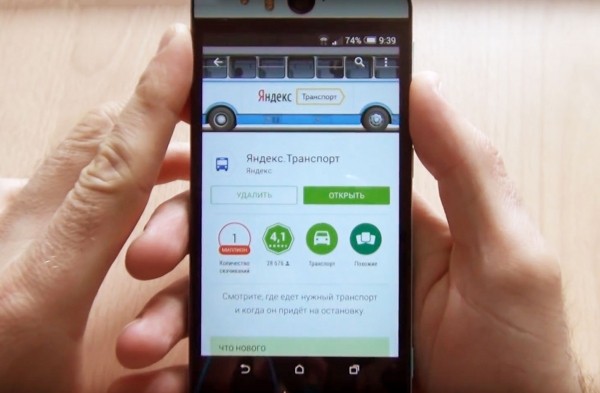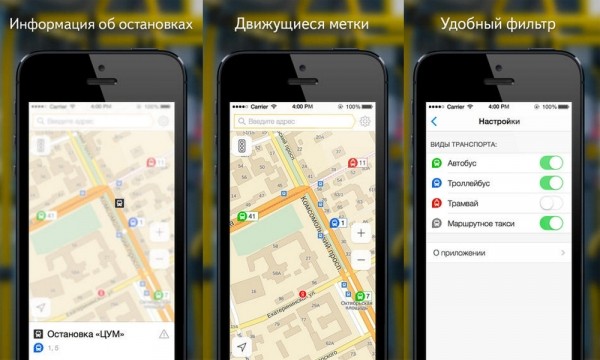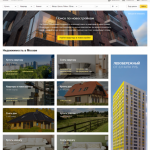Разработчиками компании Яндекс регулярно внедряются новые полезные опции и сервисы, используемые для различных целей. Одно из приложений, разработанное для мобильных платформ, носит название Яндекс.Транспорт. Сервис отображает маршрут движения общественного транспорта посредством интерактивной карты, что очень удобно и позволяет сэкономить время ввиду оптимизации маршрута. Рассмотрим, на что способно приложение, как его установить на мобильное устройство и пользоваться.
Содержание
- 1 Что такое Яндекс.Транспорт
- 1.1 Возможности софта
- 2 Инструкция по установке приложения
- 3 Настройка
- 4 Обозначения транспорта на карте
- 5 Как проложить оптимальный маршрут
- 6 Очистка истории
Что такое Яндекс.Транспорт
Приложение Яндекс.Транспорт позволяет в реальном времени наблюдать на карте за движением автобусов, маршруток и прочих видов общественного транспорта. С помощью данного софта можно легко сориентироваться, где ближайшая остановка, выяснить, какой транспорт и когда будет ехать в нужном вам направлении, в том числе определить, где он едет в текущий момент. Кроме того, вы сможете подсчитать время прибытия в пункт назначения, получить информацию о наличии пробок на дороге и прояснить другие моменты. Приложение содержит данные 83 городов. Работает приложение Яндекс.Транспорт на мобильных девайсах на операционных системах Android, начиная с версии 4.1, а также iOS 9 и новее.
Возможности софта
Маршрут всегда можно сделать максимально оптимальным, куда бы вы ни отправлялись и какой вид общественного транспорта не использовали, или же вовсе шли пешком. Яндекс.Транспорт для комфорта пользователей предлагает множество возможностей:
- Выбор удобных маршрутов: построение пеших маршрутов, на общественном транспорте или такси с расчётом времени на дорогу, будильником. Кроме того, с помощью софта можно найти машины каршеринга (сервисов Belka Car и Драйв) и велостанции (Велобайк), находящиеся поблизости.
- Подробная карта города с обозначенными остановками, станциями метро и т. д.
- Отслеживание движения ТС в реальном времени. Нажатием на метку автобуса или другого транспорта на карте можно просмотреть его маршрут и увидеть, когда он прибудет на остановку.
- Добавление в избранное. Приложение может запоминать определённые автобусы, маршрутки и пр., с карты также можно убрать ненужную информацию, чтобы удобнее было отслеживать интересующий транспорт.
- Оценка движения с учётом пробок на пути следования и предложение наиболее выгодной альтернативы.
- Инструменты построения маршрута: поиск по адресу, названию, возможность указать пункт назначения точкой на карте, фильтры для ТС, отображающихся на карте.
- Данные городов России (Москва, Санкт-Петербург, Новосибирск, Ростов-на-Дону и другие), а также Астаны и некоторых городов Беларуси.
Некоторые опции приложения Яндекс.Транспорт будут доступны только после авторизации пользователя в Яндекс-сервисах, например, возможность синхронизации избранных маршрутов и истории поиска на разных мобильных девайсах.
Инструкция по установке приложения
Скачивание и использование софта предлагается бесплатно. При этом условием полноценного функционирования является стабильное подключение к сети интернет, иначе карта не прогрузится, и местонахождения транспорта не будет отслеживаться.
Пользоваться сервисом смогут владельцы девайсов, работающих на базе операционных систем Android (4.1 и выше) и iOS, начиная с 9 версии. Если у вас Андроид, скачать приложение можно из магазина Google Play, предустановленного в мобильной операционке. Если же речь о яблочном устройстве, то тогда из App Store.
Установить приложение Яндекс.Транспорт на смартфон несложно, всё как обычно:
- Идём в магазин приложений, прописываем в строке поиска название софта.
- Переходим на страницу нужного ПО из появившегося списка.
- Жмём кнопку «Установить».
- Переходим к приложению и разрешаем доступ к данным местоположения устройства для корректного определения на карте.
Ещё один вариант предполагает скачивание со страницы в интернете. Здесь нужно нажать кнопку «Получить» для получения ссылки.
Установка приложения Яндекс.Транспорт через Google Play
Настройка
Теперь, когда приложение установлено на устройство, рассмотрим, как пользоваться Яндекс.Транспорт, настроив карту и другие параметры:
- Идём в Настройки, для чего жмём кнопку «Кабинет» внизу интерфейса и выбираем раздел «Настройки», далее начинаем работать с вкладками.
- Выбираем город (если вашего города нет в базе программы, предлагается воспользоваться Яндекс.Такси).
- Теперь выбираем удобный вид карты из доступных вариантов.
- Активируем или деактивируем кнопки изменения масштаба, поворота карты, а также появление опции меню при продолжительном нажатии на карте.
- Настраиваем «Дорожные события», переместив тумблер в активное положение. Опция предполагает включение отображения на карте различных типов событий (ДТП, перекрытий и пр.).
- В случае активации функции «Кэш карт», все манипуляции с картой будут сохраняться в память устройства (кэш можно почистить, если нет необходимости в сохранённой информации).
- Выбираем на следующей вкладке виды транспорта, которые следует отобразить на карте.
- Во вкладке «Метки транспорта» активируем опцию показа на карте путём перемещения тумблера в активное положение и выбираем, какой транспорт нужно показать.
- Включаем будильник. Данная опция позволит настроить оповещение о приближении к пункту назначения.
- Чтобы воспользоваться некоторыми функциями, нужно авторизоваться, используя данные авторизации учётной записи Яндекс. Кнопка «Войти в аккаунт» имеется в разделе «Кабинет».
Интерфейс программы хорошо продуман и удобен, все необходимые инструменты всегда под рукой и доступны из главного меню.
Обозначения транспорта на карте
Рассмотрим, как работать с обозначениями транспорта на карте:
- Идём во вкладку «Карта» в нижней части интерфейса. Любую область на карте можно приблизить и тогда вы сможете видеть отметки, значки происшествий и движущиеся точки разных цветов (это и есть ТС).
- Если нужно получить информацию о каком-либо событии, нужно нажать на него на карте. Появится диалоговое окно с необходимыми сведениями.
- При нажатии на любую из точек, означающей транспорт, можно увидеть, каким маршрутом он следует, где едет автобус или маршрутка, а также когда примерно прибудет. В отдельной вкладке «Показать маршрут» будет отображена информация о времени прибытия к каждой из остановок, предусмотренных маршрутом.
- Можно просматривать сразу несколько маршрутов, выбирая наиболее подходящий для вас вариант. Нажатием на любую из обозначенных на карте остановок вы сможете просмотреть, какие рейсы проезжают через данный пункт.
- Для получения информации о загруженности дорог предусмотрена кнопка в верхнем левом углу интерфейса. При активации опции на карте выделятся тремя цветами (зелёный, жёлтый, красный) участки дорог – свободные, загруженные, а также заторы.
- Чтобы постоянно не искать нужную остановку и транспорт, её можно добавить в «Избранное», для чего понадобится нажать на точку транспорта на карте, выбрать подходящую остановку из маршрута его движения и нажать значок сердечка напротив. Найти добавленные остановки и транспорт можно нажатием сердечка в нижней части интерфейса.
- Нажатие на иконку автобуса оставляет отметку транспорта, который ранее был выбран в настройках приложения.
Как проложить оптимальный маршрут
Чтобы построить путь движения из одного пункта в другой, нужно выполнить ряд следующих действий:
- В нижней части интерфейса Яндекс.Транспорт нужно перейти в «Маршруты».
- В первый двух строчках нужно указать адреса начального и конечного пункта или обозначить их на карте. Снизу отобразится информация о транспорте, посредством которого можно добраться из одной точки в другую.
- Выбираем подходящий маршрут из предложенных вариантов, в результате чего он отобразиться на карте. Если есть опасения, что нужная остановка будет пропущена, например, по причине незнания города или риска проспать, лучше активировать будильник, переместив тумблер напротив опции в активное положение.
- Получить дополнительную информацию можно, потянув горизонтальную полоску вверх. В появившемся окне можно узнавать о маршруте движения транспорта с предусмотренными остановками и ориентировочным временем прибытия.
- На карте Яндекс.Транспорт можно, как посмотреть, где едет автобус или другое ТС, так и узнать, какие рейсы проходят через выбранную остановку, а также когда прибудет транспорт. При этом чтобы следить за движущимся автобусом или другим видом общественного транспорта на карте в реальном времени, в настройках приложения Яндекс.Транспорт должна быть предварительно активирована опция «Метки транспорта» и выбран необходимый транспорт, которым вы пользуетесь.
Работать с сервисом просто. Теперь, узнав основные правила настройки и использования, вы сможете без проблем строить маршруты по городу и узнавать необходимую информацию о движении ТС.
Очистка истории
Теперь рассмотрим, как очистить историю маршрутов в Яндекс.Транспорт. Это может пригодиться, например, если вы добавили слишком много маршрутов или некоторые из них больше не нужны. Удалить один или несколько маршрутов можно следующим образом:
- В приложении жмём на значок «Избранное» в виде сердечка, после чего разворачивается список всех добавленных ранее маршрутов.
- Возле каждого из ненужных маршрутов жмём значок в виде трёх точек и выбираем «Удалить».
Чтобы очистить кэш или удалить историю поиска в Яндекс.Транспорт, можно применить следующий способ (действия выполняются за пределами приложения):
- Идём в настройки девайса и находим там раздел «Приложения».
- Переходим на вкладку «Все», ищем в списке установленного ПО Яндекс.Транспорт, выбираем.
- На открывшейся странице в блоке «Кэш» есть опция очистки кэша, а в блоке «Память» можно стереть данные приложения, что удаляет все данные и совершенные действия пользователя из программы, включая историю поиска.
Сервис бесплатен, не требователен к ресурсам устройства и очень удобен в использовании, здесь можно найти множество фильтров и инструментов, мобильное приложение можно применять в качестве навигатора, а также для создания маршрутов и отслеживания транспорта. С Яндекс.Транспорт вы доберётесь до пункта назначения даже при полном незнании города, пешком или на любом из видов курсирующего в нужном направлении транспорта. Сервис оснащён надёжной системой определения местоположения посредством спутников ГЛОНАСС и GPS, что позволяет сообщать обо всех изменениях в режиме реального времени.
При этом иногда при отслеживании движения транспорта можно заметить, как он пропал с радаров и вновь появился чуть раньше на линии маршрута. Это связано с нестабильным подключением к сети. Поскольку информация со спутников передаётся в интернет, откуда поступает на устройство, такие моменты возможны, когда на мобильном девайсе пропадает связь. Автобус продолжает двигаться по карте, но уже в режиме offline, тогда как при появлении связи появляется уже актуальная информация.
Источник: